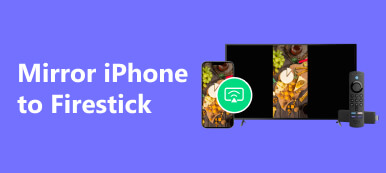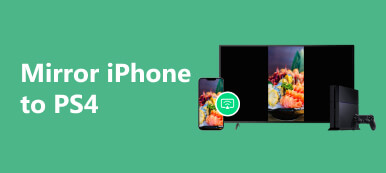Selvom Apple bliver ved med at optimere iPhone-skærmen, er den stadig ikke stor nok til at dele videoer eller gameplay med andre mennesker. Alternativt kan du spejle iPhone-skærmen til tv'et. I dag findes der masser af smart-tv'er på markedet, som giver dig mulighed for at vise multimedieindhold fra din iPhone på tv-skærmen og lytte til lyden gennem tv'ets højttaler. Denne vejledning viser dig de nemmeste måder at udføre jobbet på og demonstrerer vejledningen i detaljer.

Del 1. Sådan spejler du iPhone til Apple TV
Den nemmeste måde at spejle en iPhone til TV trådløst er ved at bruge et Apple TV. Den indbyggede Screen Mirroring-funktion lader dig udføre jobbet uden ekstra hardware eller software. Alt du behøver er et godt Wi-Fi-netværk.
Trin 1 Sørg for at tilslutte både din iPhone og Apple TV til det samme Wi-Fi-netværk. Tænd dit Apple TV, vælg Indstillinger på startskærmen, gå til Netværk, tryk på Wi-Fi, og tilslut en ordentlig.

Trin 2 Vend til din iPhone, og opret forbindelse til det samme netværk. Indtast derefter kontrol center, og tryk på Screen Mirroring. Vælg dit Apple TV på listen.
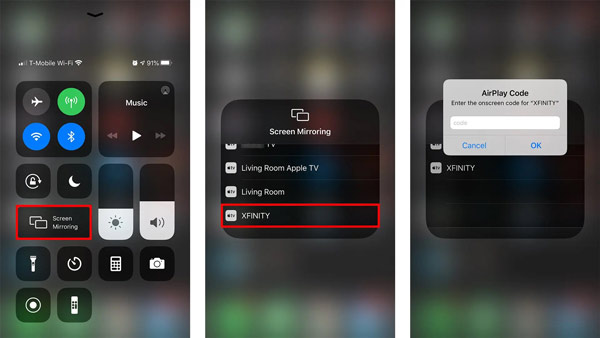
Trin 3 Indtast derefter AirPlay-adgangskoden, der vises på din tv-skærm. Nu skulle din iPhone-skærm vises på dit Apple TV. Hvad hvis din AirPlay virker ikke?
Del 2. Sådan spejler du en iPhone til tv uden Apple TV
Selvom du ikke har et Apple TV, kan du stadig se din iPhone-skærm på en stor skærm. Derudover er der flere måder at fuldføre jobbet på. Du kan vælge den rigtige måde i henhold til din situation og spejle din iPhone-skærm til et smart-tv hurtigt.
Sådan spejler du iPhone til TV trådløst
I øjeblikket er en del af smart-tv'er også kompatible med AirPlay. Den enkle måde at vise din iPhone-skærm på TV er via en trådløs forbindelse. Du kan tjekke med din tv-producent for at finde ud af, om din enhed er AirPlay 2-kompatibel.
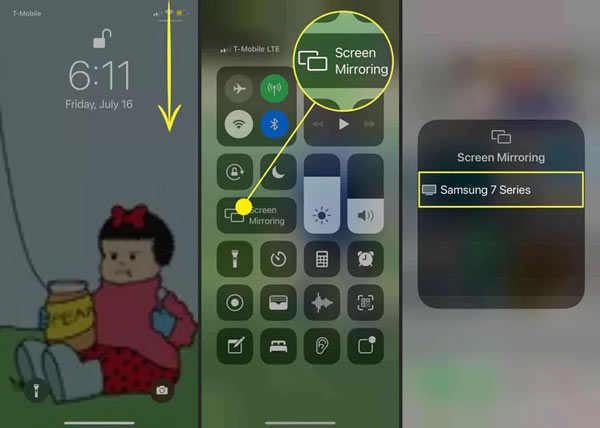
Trin 1 Tilslut også din iPhone og smart-tv til det samme Wi-Fi-netværk. Aktiver AirPlay på dit tv.
Trin 2 Vend til din iPhone, tryk på Screen Mirroring på kontrolcenterpanelet, og vælg dit tv. Så vil alt indhold, der vises på din iPhone, også blive vist på dit tv.
Eller cast en video fra din iPhone til TV, åbn den i din Fotos-app, tryk på Del knappen, vælg AirPlay, og vælg dit smart-tv.
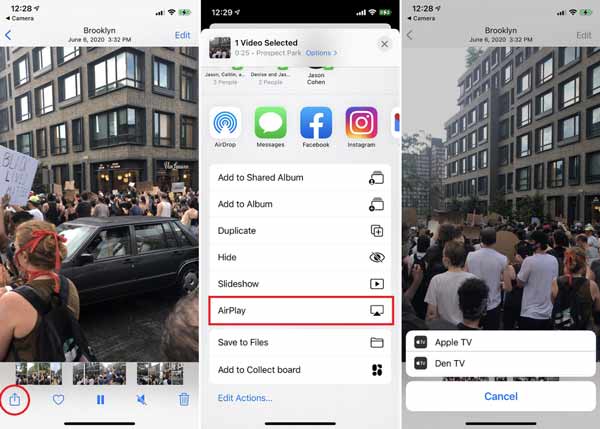
Bemærk: De fleste stream-apps understøtter casting af videoer fra iPhone til TV, såsom YouTube.
Sådan spejler du iPhone til TV med en Lightning Digital AV-adapter
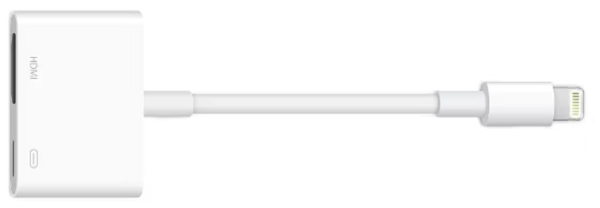
For at spejle din iPhone til TV uden Wi-Fi skal du bruge en Lightning-til-HDMI-adapter. Ulempen er grænsen for videokvalitet, men de nyeste adaptere lover 1080p. Afhængigt af dine tv-porte skal du bruge en Lightning-til-VGA-adapter eller USB-C-til-HDMI-adapter.
Tilslut adapteren til Lightning- eller USB-C-porten på din iOS-enhed. Tilslut derefter dit tv til adapteren med et HDMI-kabel. Skift til sidst til den korrekte inputkilde på dit tv for at begynde at spejle din iPhone til dit tv.
Sådan spejler du iPhone til Samsung TV
Nogle smart-tv-producenter tilføjede muligheden for skærmspejling. SmartView-appen giver dig for eksempel mulighed for at spejle en iPhone til Samsung TV gratis gennem et godt Wi-Fi-netværk.
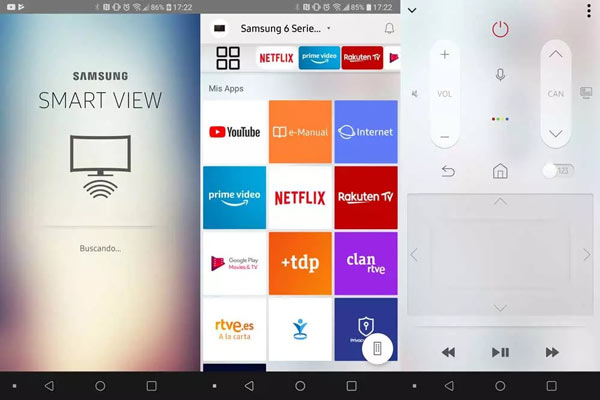
Trin 1 Sørg for, at både din iPhone og TV er tilsluttet det samme Wi-Fi-netværk. Tænd dit Samsung TV.
Trin 2 Installer SmartView-appen på din iPhone, og start den. Appen vil automatisk søge rundt på det tilgængelige tv. Vælg dit Samsung TV.
Trin 3 Vend mod dit tv, og tryk på Tillad når du bliver bedt om det. Nu kan du dele din iPhone-skærm.
Sådan caster du iPhone til Smart TV med Google Chromecast
Hvis dit smart-tv ikke understøtter AirPlay, kan du bruge Googles trådløse casting-teknologi. Google Chromecast er en populær streamingenhed med et HDMI-kabel. Det kan fungere med Google TV og de fleste smart-tv'er fra store mærker.
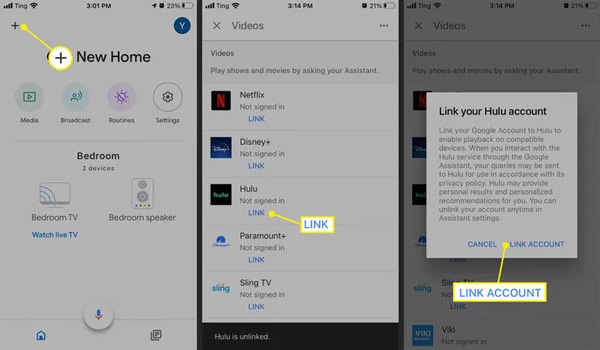
Trin 1 For at spejle en iPhone til et tv med Chromecast skal du køre Google Home-appen på din iPhone og konfigurere din Chromecast.
Trin 2 Tilknyt derefter din stream-konto i appen.
Trin 3 Start derefter streaming-appen, vælg en video og tryk på Cast knap. Vælg derefter din Chromecast-enhed på listen.
Bonustip: Bedste måde at spejle iPhone til pc

I dag har flere og flere hjem computere i stedet for tv. Hvis du har til hensigt at spejle en iPhone-skærm til en pc, Apeaksoft telefonspejl er den bedste mulighed. Det er ikke kun nemt at bruge, men kan også beskytte videokvaliteten.

4,000,000 + Downloads
Spejl iPhone-skærm til en pc med et enkelt klik.
Bevar og optimer videokvaliteten ved hjælp af AI-teknologi.
Understøtter en bred vifte af iPhones og iPad-modeller.
Optag iPhone- eller Android-skærm på en computer, mens skærmen spejler.
Del 3. Ofte stillede spørgsmål om spejling af iPhone til TV
Hvordan slår man skærmspejling fra på en iPhone?
Åbn dit kontrolcenter, tryk på Screen Mirroring, og tryk på Stop spejling. Hvis du bruger AirPlay til at spejle din iPhone, skal du trykke på AirPlay og tryk Stop AirPlay. Eller tryk på Stands knappen på skærmens spejlingslinje øverst på din skærm.
Hvorfor virker skærmspejling af iPhone til Samsung TV ikke?
Hvis dit Samsung TV eller iPhone har problemer med netværksforbindelsen, fungerer skærmspejling ikke. Desuden er den inkompatible enhed en anden årsag til, at Samsung TV-skærmspejling ikke fungerer.
Hvordan rettes ingen lyd, når skærmen spejler iPhone til tv'et?
En række faktorer kan hindre lyden fra dit tv, når skærmspejler iPhone, såsom ekstrem lav eller dæmpet lydstyrke, forkerte lydindstillinger, tv-software eller hardwareproblemer og meget mere.
Konklusion
Nu burde du forstå hvordan spejle en iPhone-skærm til et tv med eller uden Wi-Fi. Den nemmeste måde at dele en iPhone-skærm på er et Apple TV. Du kan også caste videoer til andre smart-tv'er med AirPlay ved hjælp af en Lightning Digital AV-adapter, Google Chromecast og mere. Apeaksoft Phone Mirror lader dig dele din iPhone-skærm med en pc hurtigt. Hvis du har andre spørgsmål, bedes du skrive dem nedenfor.